So patchen Sie das Boot-Image und rooten alle Spreadtrum-Geräte mit Magisk Manager
Smartphone Rooten / / August 05, 2021
Wenn Sie ein Spreadtrum-Gerät haben, ist das Rooten des Telefons jetzt einfach. In diesem Tutorial führen wir Sie zum Flashen des Magisk auf jedem mit Spreadtrum betriebenen Gerät mit dem SPD Flash-Tool. Lesen Sie unsere Schritt-für-Schritt-Anleitung richtig durch! Zum Flashen müssen Sie zuerst die gepatchte Boot-Image-Datei für Ihr Gerät mit dem Stock-Boot-Image aus Ihrer jeweiligen ROM-Datei erstellen.
Anpassen eines Android-Smartphones und Ausführen erweiterter Optimierungen wie Flashen von benutzerdefinierten Kerneln, benutzerdefinierten ROMs, Das Übertakten und Ändern von Systemeinstellungen macht Spaß, aber Sie benötigen Root-Zugriff auf Ihr Gerät, um dies zu tun diese. Nun, Magisk ist eine kostenlose Einwegkarte, um all diese Optimierungen auf Ihrem Gerät durchzuführen.

Inhaltsverzeichnis
-
1 Was ist Magisk?
- 1.1 Voraussetzungen
- 2 Wie erhalte ich ein gepatchtes Boot-Image mit dem Spreadtrum SPD Flash-Tool?
- 3 Wie extrahiere und patche Boot.image mit Magisk?
-
4 So installieren Sie das gepatchte Boot-Image auf einem Spreatrum-Gerät
- 4.1 Wie überprüfe ich, ob Ihr Telefon über ein systemloses Stammverzeichnis verfügt?
Was ist Magisk?
Magisk ist eine systemlose Schnittstelle, mit der Sie dem Gerät verschiedene Module hinzufügen können. Es basiert auf dem PHH-Superuser, einer Open-Source-Root-Lösung. Mit diesem Tool können Sie die Benutzerfreundlichkeit Ihres Geräts verbessern und Ihr Android-Gerät optimal nutzen. Es handelt sich nicht nur um eine Root-App, sondern es ermöglicht dem Benutzer auch, root vor bestimmten Apps zu verbergen und zusätzliche Funktionen in das Android-Betriebssystem einzufügen. Wenn Sie den neuen Magisk Manager installieren, können Sie ihn einfach über die Manager-App auf den Magisk aktualisieren.
Vielen Dank an den XDA Recognized Developer topjohnwu Wer ist ein Entwickler und Betreuer dieser beliebten Rooting-App.
Merken,
- Nach dem Rooting erlischt möglicherweise die Garantie Ihres Telefons.
- Durch das Rooten werden die OTA-Updates blockiert
Bevor Sie mit den blinkenden Schritten fortfahren, müssen Sie einige Schritte ausführen:
Voraussetzungen
- Stellen Sie sicher, dass Ihr Telefon ausreichend aufgeladen ist, um Unterbrechungen während der Patch-Installation zu vermeiden.
- Bevor Sie Änderungen vornehmen, sichern Sie Ihre Gerätedaten.
- Diese Anleitung gilt ausschließlich für Geräte mit Spreadtrum-Stromversorgung. Verwenden Sie es nicht auf anderen Geräteprozessoren wie Snapdragon, Spreadtrum usw.
- Zum Anschließen benötigen Sie einen PC / Laptop mit einem Micro-USB-Kabel.
- Stellen Sie sicher, dass Sie alle erforderlichen Dateien auf Ihren PC / Laptop herunterladen
Erforderliche Downloads:
- Laden Sie ADB und Fastboot herunter Dateien. (Windows/MAC)
- Herunterladen und installieren Android USB-Treiber.
- Laden Sie das neueste Standard-ROM für Ihr jeweiliges Gerät herunter
- Herunterladen und installieren SPD Flash Tool auf Ihrem PC
Haftungsausschluss: Wir bei GetDroidTips sind nicht verantwortlich für Ziegel / Schäden an Ihrem Telefon während / nach der Installation dieses ROM.
Wie erhalte ich ein gepatchtes Boot-Image mit dem Spreadtrum SPD Flash-Tool?
Befolgen Sie diese Anleitung, um das Boot-Image mit dem SPD Flash-Tool aus einem beliebigen Stock-ROM zu extrahieren. Sie benötigen ein Standard-ROM für Ihr jeweiliges Gerät und extrahieren das Boot-Image mit dem SPD-Flash-Tool. Gehen Sie einfach diese Schritt-für-Schritt-Anleitung durch.
- Laden Sie das SPD UpgradeDownload-Tool und das Stock ROM für Ihr Gerät herunter.
- Laden Sie das Stock ROM in Ihr UpgradeDownload-Tool. Kopieren Sie dazu die ROM PAC-Datei in den SPD Flash Tool-Ordner und sie wird geladen, wenn Sie das Flash Tool starten.
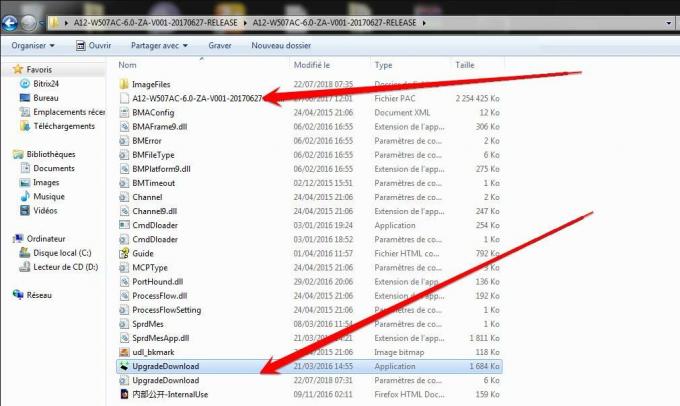
- Öffnen Sie nach dem Laden der ROM-Pac-Datei im UpgradeDownload-Tool den Ordner UpgradeDownload und suchen Sie die ImageFiles-Ordner, Öffnen Sie es und Sie werden alle verschiedenen Blöcke Ihrer SPD-ROM-Pac-Datei sehen. Sie müssen lediglich die Datei boot.img kopieren und an einer anderen Stelle einfügen.
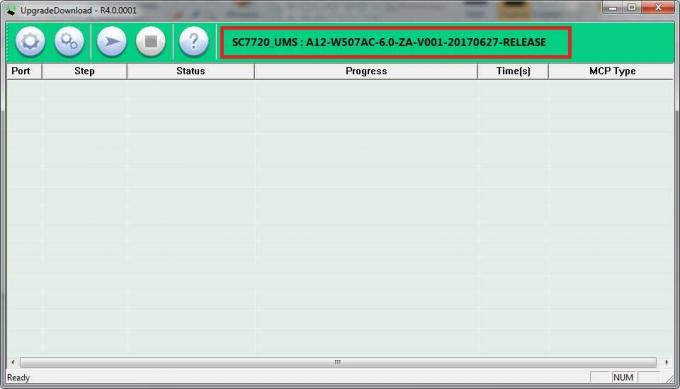
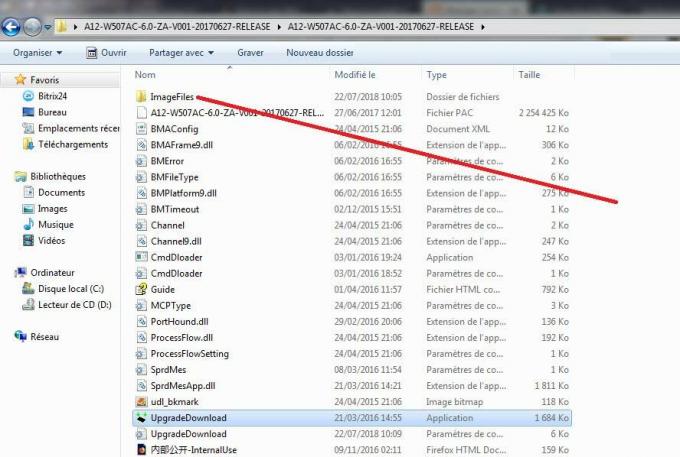
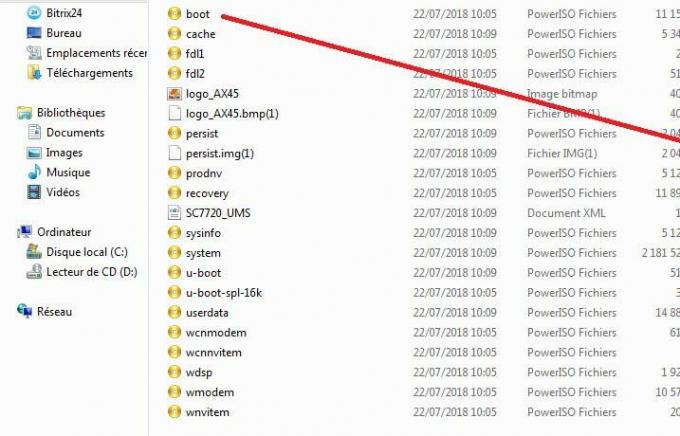
Sobald Sie mit den oben genannten Schritten fertig sind, können Sie Ihr Gerät mit dem Magisk-Tool rooten.
Wie extrahiere und patche Boot.image mit Magisk?
- Laden Sie zunächst das ROM herunter und extrahieren Sie es auf Ihren PC.
- Schließen Sie Ihr Gerät über ein USB-Kabel an und kopieren Sie nur die Datei boot.img aus dem extrahierten Ordner in Ihren Gerätespeicher
- Starten Sie Magisk Manager. Wenn ein Popup angezeigt wird, in dem Sie aufgefordert werden, Magisk zu installieren, wählen Sie INSTALLIEREN und anschließend erneut installieren.
- Tippen Sie auf "Patch Boot Image File".

- Navigieren Sie zum internen Speicher und wählen Sie das Boot-Image Ihres Telefons aus, das Sie zuvor übertragen haben.
- Warten Sie einige Sekunden. Magisk beginnt mit dem Patchen des Boot-Images.
- Kopieren Sie nach dem Patchen des Boot-Images die Datei "patched_boot.img" aus dem internen Speicher und ersetzen Sie sie im selben extrahierten ROM-Ordner auf Ihrem PC.
Jetzt können Sie dem zweiten Schritt folgen, um die gepatchte Boot-Image-Datei zu flashen.
So installieren Sie das gepatchte Boot-Image auf einem Spreatrum-Gerät
- Laden Sie das ADB- und Fastboot-Tool auf Ihren PC herunter und extrahieren Sie es.
- Nach dem Extrahieren des ADB-Fastboot-Tools müssen Sie das gepatchte Boot-Image in denselben Ordner verschieben. Halten Sie die UMSCHALTTASTE gedrückt und klicken Sie mit der rechten Maustaste, um das Befehlsfenster / PowerShell zu öffnen.

- Führen Sie den folgenden Befehl an der Eingabeaufforderung zum Öffnen aus.
- Flashen Sie die Datei "patched_boot.img", um Magisk zu installieren und Ihr Android-Gerät zu rooten:
fastboot flash boot patched_boot.img
- Verwenden Sie für Geräte mit A / B-Partitionssystem die folgenden Befehle:
fastboot flash boot_a patched_boot.img fastboot flash boot_b patched_boot.img
Bitte ersetzen Sie [patched_boot.img] durch den Namen der heruntergeladenen Boot-Image-Datei, gefolgt von der Erweiterung .img.
- Flashen Sie die Datei "patched_boot.img", um Magisk zu installieren und Ihr Android-Gerät zu rooten:
- Der Blinkvorgang beginnt. Sobald Sie fertig sind, laufen Sie.
Fastboot Neustart
Wie überprüfe ich, ob Ihr Telefon über ein systemloses Stammverzeichnis verfügt?
- Laden Sie das herunter und installieren Sie es Magisk Manager App APK und starten Sie es.
- Um zu überprüfen, ob Sie über ein systemloses Root-Verzeichnis verfügen, überprüfen Sie oben auf dem Bildschirm, ob dies der Fall ist Alle Optionen mit Green Tick, was bedeutet, dass Sie SafteyNet erfolgreich gerootet und umgangen haben.
So, das wars. Nachdem Sie Ihr Spreadtrum-Gerät gerootet haben. Wenn Sie diesbezüglich Fragen haben, lassen Sie es uns wissen.
Ich bin ein Tech Content Writer und ein Vollzeit-Blogger. Da ich Android und Googles Gerät liebe, begann ich meine Karriere mit dem Schreiben für Android OS und deren Funktionen. Dies führte mich dazu, "GetDroidTips" zu starten. Ich habe einen Master of Business Administration an der Mangalore University in Karnataka abgeschlossen.


![So beheben Sie ein wassergeschädigtes HiSense-Smartphone [Kurzanleitung]](/f/b5238e1d545f1d55d85e51be2da3ea91.jpg?width=288&height=384)
